Dell C/Dock II Expansion Station User Manual
Page 202
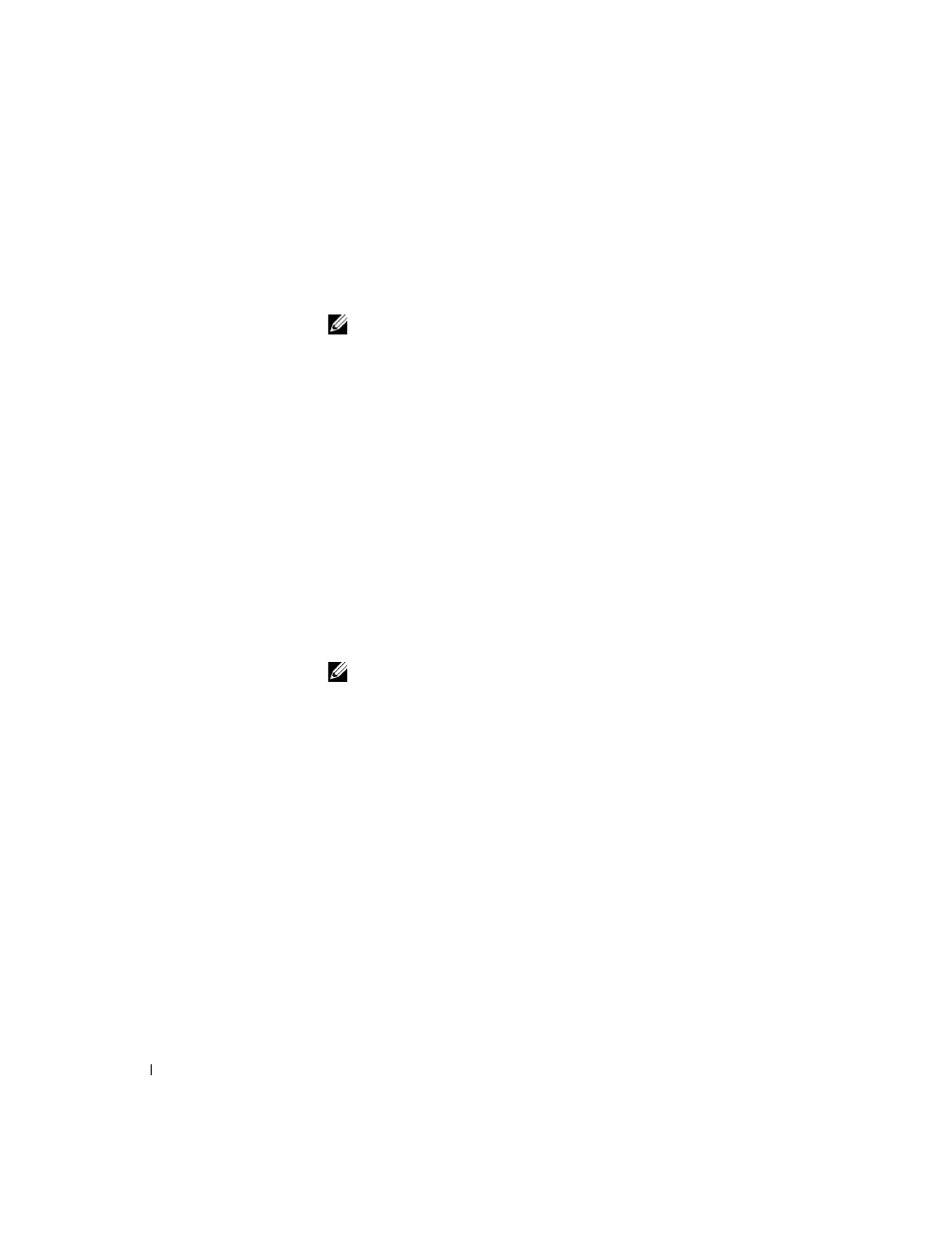
200
G u í a d e i n f o r m a c i ó n d e l s i s t e m a
www
.dell.com | support.dell.com
10
Escriba un Nombre del equipo y un Grupo de trabajo que identifique
el ordenador en la red, y haga pulse sobre Cerrar.
Si no está seguro del Nombre de equipo y Grupo de trabajo que debe
escribir, consulte al administrador del sistema.
NOTA: Debe escribir un Nombre de equipo y Grupo de trabajo para continuar
con la instalación del driver.
El ordenador copia automáticamente archivos y crea una base de datos
de información del driver.
11
Pulse sobre Sí en la ventana System Settings Change (Cambio de
selecciones del sistema).
El sistema se reiniciará.
Aparecerá la ventana Escriba la contraseña de red. Si no desea definir
un nombre de usuario y contraseña en este momento, o si no le ha
proporcionado una el administrador del sistema, pulse sobre Cancelar.
El ordenador detecta automáticamente el nuevo hardware.
12
Pulse sobre Aceptar en la ventana Configuration Setup
(Configuración de la instalación).
Aparece el escritorio de Windows y la instalación finaliza.
NOTA: Para utilizar los conectores USB
,
debe instalar el suplemento USB
desde el ResourceCD (CD de recursos) en el directorio Win95\OSUpdate. Si
instala el suplemento USB
,
el ordenador no puede entrar en el modo de
suspensión. Dell recomienda no instalar el suplemento USB a menos que
intente utilizar dispositivos USB.
Actualización de drivers en Windows XP y Windows 2000
Para actualizar los drivers en Windows XP y Windows 2000:
1
Pulse con el botón derecho del ratón sobre Mi PC y pulse sobre
Manage (administrar). (En Windows XP, haga clic en el botón Inicio
para acceder a Mi PC. En Windows 2000, Mi PC está en el escritorio
de Windows.)
2
En la ventana Computer Management (Administración de
ordenadores), haga clic en Device Manager (Administrador de
dispositivos) y haga doble clic en Network adapters (Adaptadores de
red).
